WhatsApp blijft de concurrentie onttronen met een enorm gebruikersbestand. In de loop der jaren heeft het bedrijf van Facebook nieuwe functies geïntroduceerd, zoals spraakoproepen, video-oproepen, WhatsApp Pay , en nog veel meer. Maar tegelijkertijd bleef WhatsApp in de basis falen, zoals de afwezigheid van ondersteuning voor meerdere apparaten, videolimiet en soms worden contacten niet weergegeven op iPhone en Android.
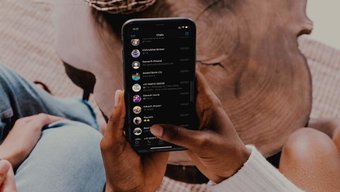
Het kan frustrerend zijn als WhatsApp nieuw toegevoegde contacten of de reeds toegevoegde contactenlijst op het apparaat niet weergeeft. Je bent misschien bezig jezelf op WhatsApp aan iemand voor te stellen, maar de fout kan de hele ervaring verpesten.
Laten we het probleem oplossen en de dijen terugplaatsen zoals ze zouden moeten zijn de eerste plaats.
1. Toestemming voor contacten geven
WhatsApp heeft relevante rechten nodig om correct te werken. Als je tijdens het instellen de toestemming voor toegang tot Contacten hebt geweigerd, moet je dit inschakelen via het menu Instellingen.
Een recente WhatsApp-bug heeft mogelijk de toestemming voor Contacten uitgeschakeld. Geef WhatsApp toestemming om je telefoonboek te scannen en alle contacten in de app te importeren. Hier leest u hoe u dit doet.
De mogelijkheid om relevante toestemming te geven verschilt op zowel de iPhone als Android. We zullen beide platforms behandelen. Laten we beginnen met de iPhone.
iPhone
Stap 1: Open de app Instellingen op de iPhone.
Stap 2: Scroll naar beneden naar het WhatsApp-menu.
Stap 3: Tik op WhatsApp en schakel Contacten in via het volgende menu.
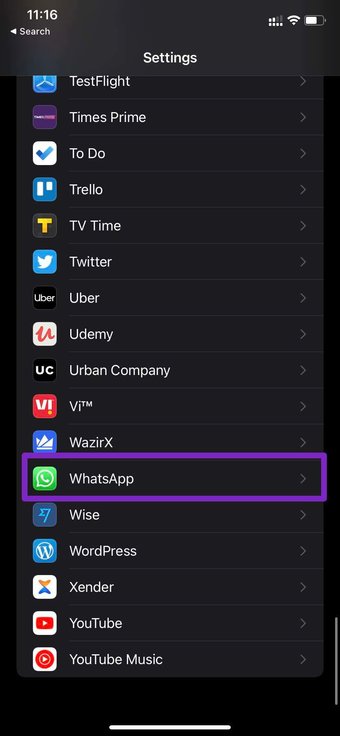

Open de WhatsApp-app op de iPhone en je zou nieuw toegevoegde contacten in de app moeten zien.
Android
Stap 1: Zoek WhatsApp vanuit het Android-startscherm of het app-lademenu.
Stap 2: Houd het WhatsApp-app-pictogram lang ingedrukt en tik op de info-knop bovenaan.

Stap 3: Je gaat rechtstreeks naar het WhatsApp-infomenu. Zoek Machtigingen in het menu Privacy. Tik erop.
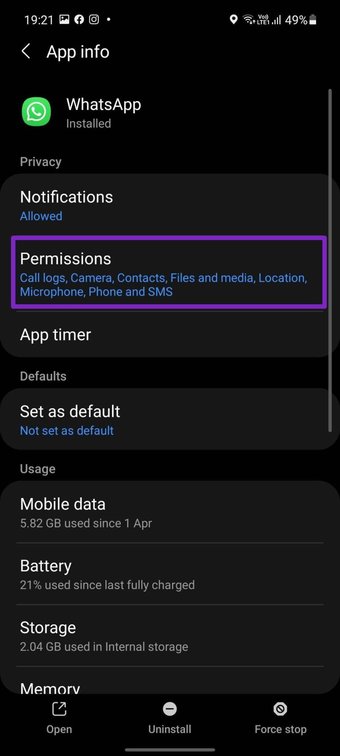
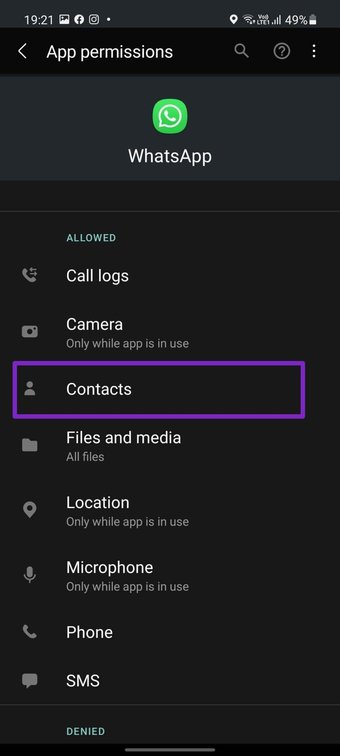
Stap 4: Schakel toestemming voor contact in via het volgende menu.
2. Lijst met contacten handmatig vernieuwen (Android)
Op Android biedt WhatsApp een optie om de lijst met contacten in de app te vernieuwen.
Als de nieuwe toegevoegde contacten worden niet weergegeven in de Android-app, je kunt deze truc proberen.
Stap 1: Open WhatsApp op je Android-telefoon.
Stap 2: Tik op de knop Bericht opstellen onderaan.
Stap 3: Tik op het menu met drie stippen in de rechterbovenhoek.
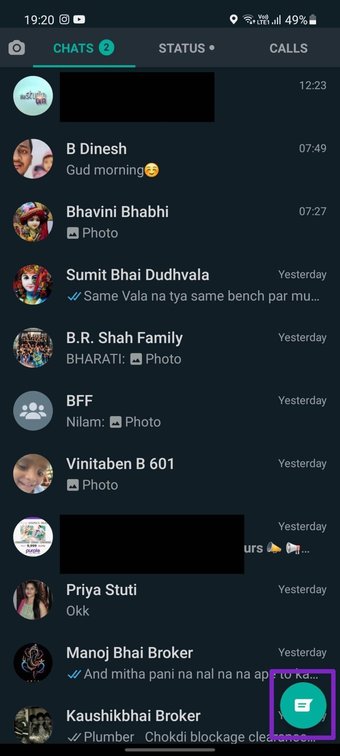
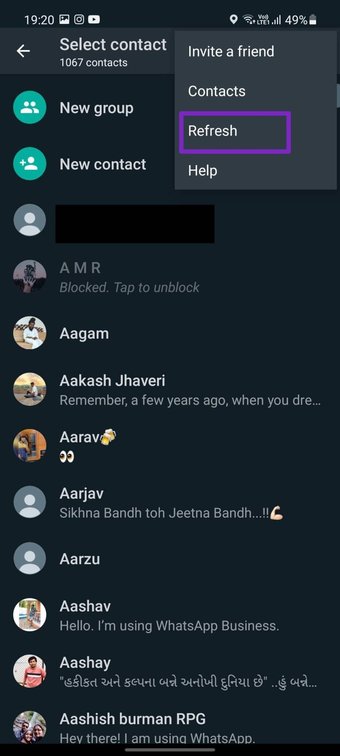
Stap 4: Selecteer Vernieuwen en WhatsApp zal proberen nieuwe contacten op te halen vanuit de app Contacten op de telefoon.
Binnen een paar seconden zul je nieuwe contacten op WhatsApp zien verschijnen. Blader handmatig door de lijst of gebruik de zoekoptie bovenaan om een nieuw contact te vinden.
3. Vernieuwen app op de achtergrond inschakelen (iPhone)
Je hebt geen vergelijkbare optie Vernieuwen op de iPhone. In plaats daarvan biedt WhatsApp op Android een schakelaar voor het vernieuwen van apps op de achtergrond die automatisch gegevens op de achtergrond ververst en alles gesynchroniseerd houdt.
Stap 1: Open de app Instellingen op de iPhone.
Stap 2: Scroll naar beneden naar WhatsApp.
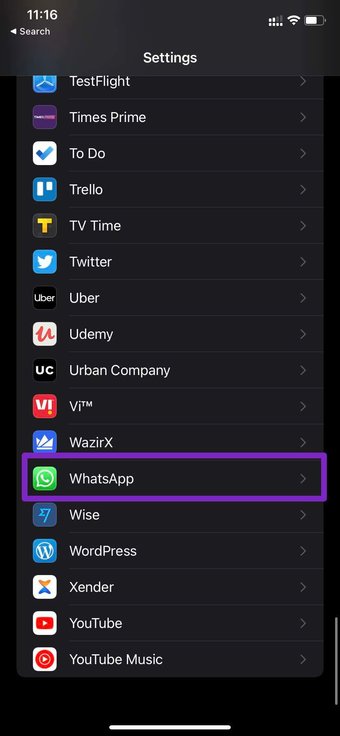
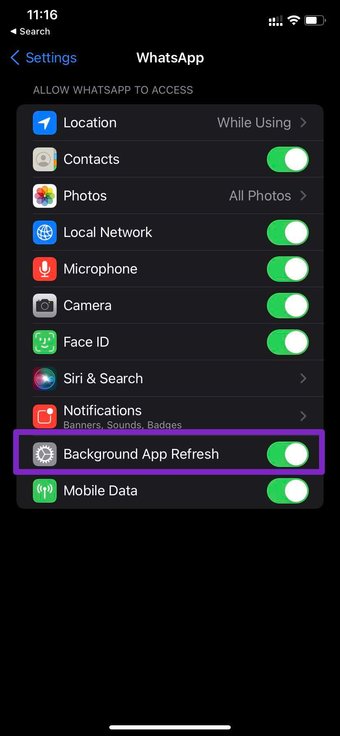
Stap 3: Schakel Achtergrondapp vernieuwen in het WhatsApp-menu in.
4. Nieuwe contacten toevoegen vanuit WhatsApp
Je hoeft niet elke keer nieuwe contacten uit het telefoonboek naar WhatsApp te importeren. U kunt een nieuw contact maken vanuit WhatsApp. Door dat te doen, kunt u ervoor zorgen dat u dat specifieke contact op de iPhone en Android inschakelt. Hier is hoe het te doen.
iPhone
Stap 1: Open WhatsApp en tik op de opstelknop in de rechterbovenhoek.
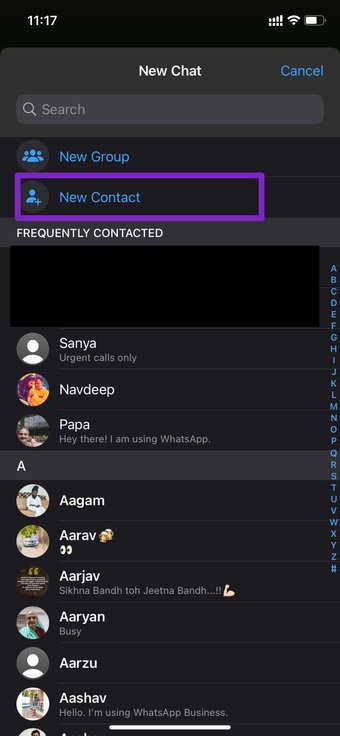
Stap 2: Tik op Nieuw contact, voeg Voornaam, Achternaam, mobiel nummer met landcode.
Android
Stap 1: Open WhatsApp op Android en tik op het opstellen knop onderaan.
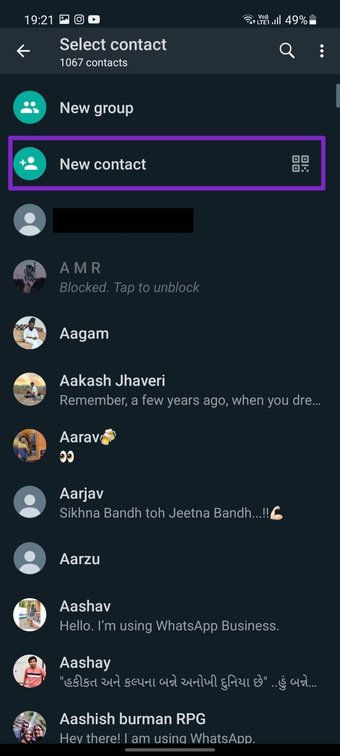
Stap 2: Selecteer Nieuw contact in het volgende menu en voeg Voornaam toe , Achternaam, mobiel nummer en u kunt aan de slag.